Annonse
Jeg har lært å elske Windows Explorer fra å kunne kartlegge Skydrive på skrivebordet mitt, men det kan være tregt til tider, og viser meg at “Svarer ikke" melding som jeg virkelig ikke liker å se. Jeg er nesten sikker på at det er en av grunnene til at applikasjoner som Explorer ++ Glem Windows Explorer, Explorer ++ er det perfekte, kraftige alternativet Les mer og annen Windows utforsker Erstatt Windows Explorer med et kraftigere alternativ Les mer erstatningsfilbehandlere De 5 gode gratis filbehandlerne for Windows Les mer eksistere. Det er enda mer dedikert fillesere for multimedia FreshView - Fantastisk app for å organisere og bla gjennom multimediafilene dine [Windows] Les mer , så vel som open source-alternativer, som f.eks QMMander QMMander - Cool Open Source-alternativ til Windows Explorer Les mer .
Her er ytterligere to fillesere som har nyttige funksjoner som Windows Utforsker mangler. Den første kan til og med være skjult i installerte programmer, mens den andre er et nytt program med en vri.
7-Zip filbehandling (plattform)
Du har sannsynligvis allerede lastet ned et av de beste verktøyene for filkomprimering / dekompresjon der ute, 7-zip, som lyser med sin høye kompresjonshastighet (og priser godt sammenlignet med andre gratis arkivarkiver De 3 beste programvarene for komprimering og utvinning av filerTrenger du å komprimere en stor fil? Det er ingen mangel på filkomprimering og arkivering av apper for Windows. Men hvilken filglidelås er best for deg? Her er våre tre toppvalg. Les mer ), men visste du at det også pakker en lett filbehandler? Jeg heller ikke, før det ble nevnt på Hvordan geek.
Filbehandleren med to ruter i to ruter fungerer bare og blir ikke sittende som Windows Utforsker kanskje hvis du prøver å kopiere eller flytte en enorm fil rundt.
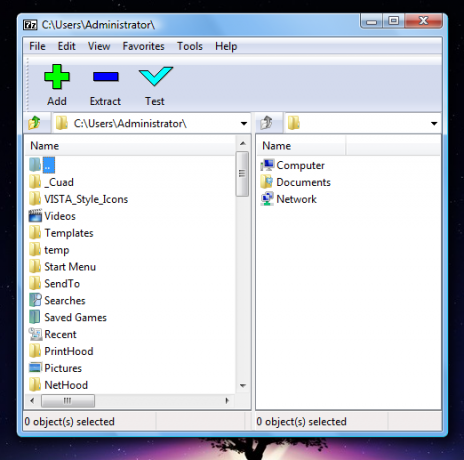
Hvis du allerede har 7-zip installert, kan du begynne å bruke filbehandleren ved å skrive ”7 ″ i søkemenyen Start Menu. Hvis du vil ha raskere tilgang, kan du høyreklikke på den> Send til > Desktop.
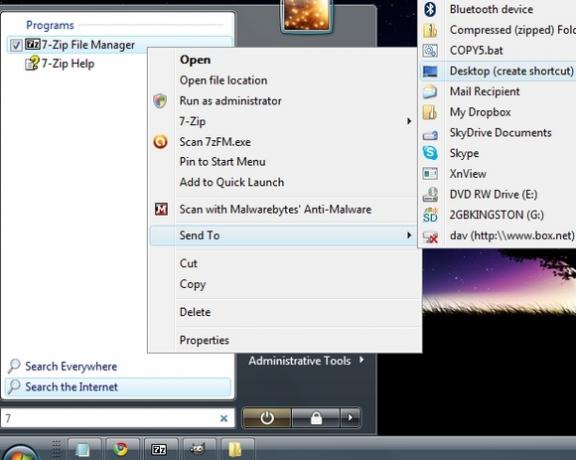
Beste egenskaper
- Ingen forsinkelser overhodet: Hvis du leter etter en rask filbehandler, du har funnet det.
- Du kan bla gjennom ISO-filer som om de var mapper. I dette skjermbildet blar jeg gjennom ISO-filen som inneholder installasjonsfilen for Microsoft Expression Studio Ultimate, som jeg fikk gratis for å være student Få den beste detaljhandelsprogramvaren GRATIS som student Les mer .
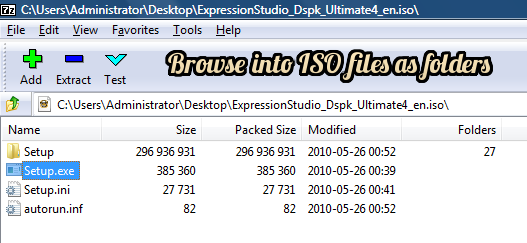
- Utfør raskt vanlige oppgaver med tastatursnarveier, inkludert noen du vanligvis trenger dedikerte programmer Tilpass Windows-høyreklikkmenyen med disse verktøyeneHvem elsker ikke en snarvei? Vi har samlet tre verktøy som lar deg legge til tilpassede snarveier til Windows-høyreklikk- eller kontekstvinduet. Les mer til.
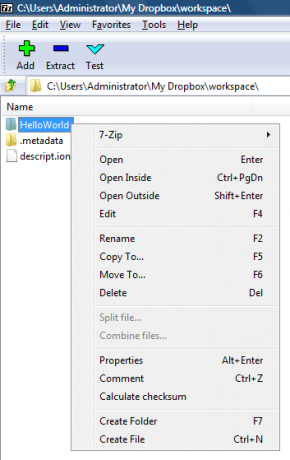
- Naviger raskt til ofte tilgjengelige mapper med snarveier (ved å legge den mappen til favorittene).
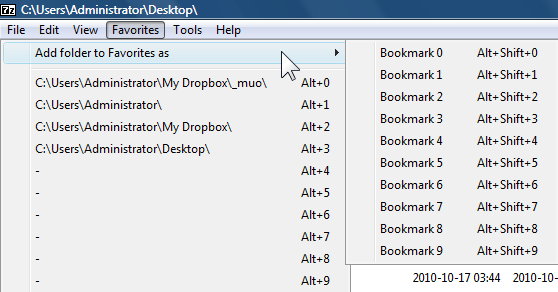
- Endre mappe- og filvisninger med hurtigtaster (standardvisning er Detaljer).
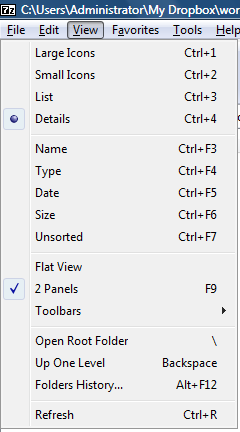
Det er også en måte for deg å utelate den kaskaderte menyen når du høyreklikker på si en zip-fil, og i stedet har alternativene med 7 zip når du høyreklikker.
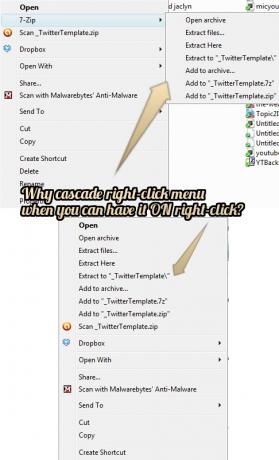
For å fikse det, trenger du bare å ta turen til Verktøy i File Manager menylinjen og juster din alternativer.
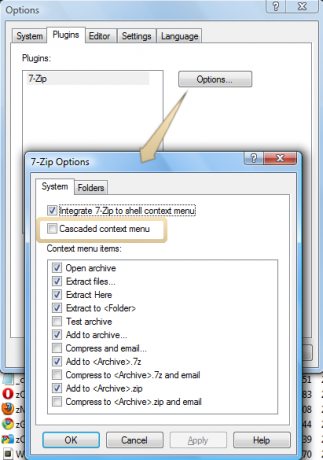
Nemo Documents (Windows)
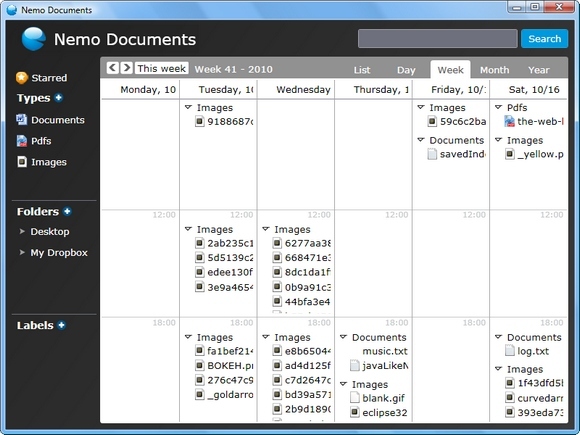
Nemo-dokumenter er også en lett, påtrengende filbehandling som viser filstrukturen din i Google Kalender (som støttes!) eller Outlook, det vil si i en kalendervisning og gir mer intuitive måter å finne filer på, periode. Jeg kan se at kalendervisningen er nyttig for alle som er GTD-bevisste og kanskje vil gjennomgå filer som han / hun jobber med.
Nemo Documents kan også doble opp som et søkeverktøy da det integreres med den innebygde Desktop Search-funksjonen i Vista og Windows 7 for å hjelpe deg med å søke etter nøkkelord eller uttrykk i dokumenter.
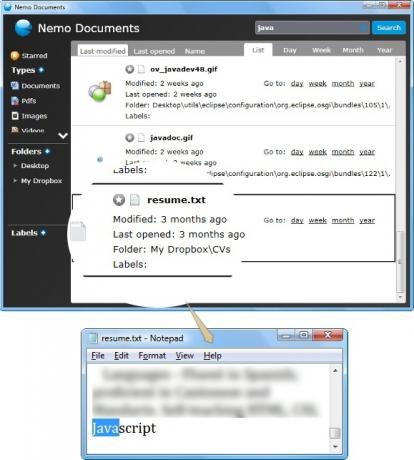
Som forfatterens nettsted indikerer, kan du derfor kombinere disse nøkkelordene hvis du ikke kan huske navnet på en fil med "andre ledetråder du kan huske om dokumentet, for eksempel en bestemt måned eller filtype" for å hjelpe deg med å finne en fil.
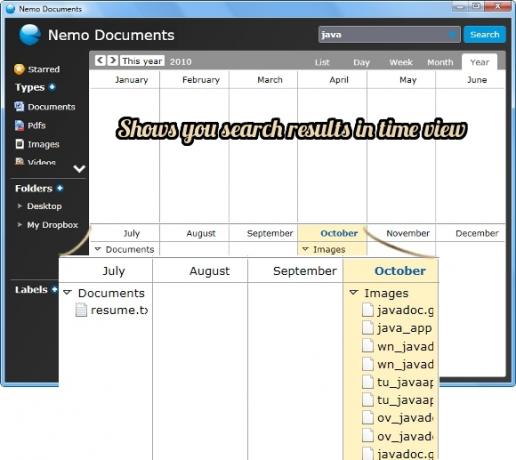
Windows 7 kan samle søkeresultater etter måned, men nå kan WinXP- og Vista-brukere få dette og ytterligere visninger med den aktuelle filbehandleren.
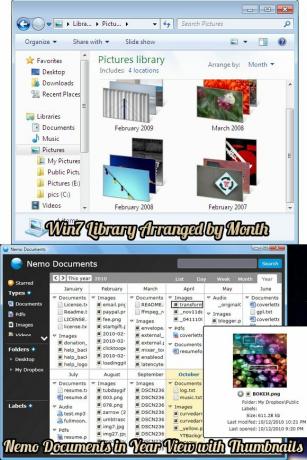
En annen kul ting er at du kan merke eller merke filer, uavhengig av filtype.
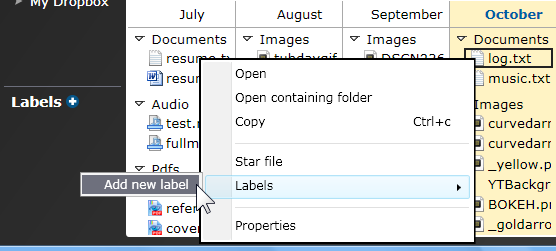
Vanligvis kan du bare legge til koder til Microsoft-dokumenter, JPEG-bilder og ingenting annet i Windows Utforsker, med mindre du bruker tredjepartsapplikasjoner, for eksempel TaggedFrog TagFrog - Cool File Tagging App for Windows Les mer . Derfor, hvis du skal merke eller kan bruke mer effektive filsøk med koder, kan Nemo Documents være noe for deg.
Nemo Documents er så liten som nedlastinger kommer ( nedlasting filstørrelse er omtrent 672 KB) og har 1,77 MB når den er installert. Det virker som om dette produktet er ganske ungt, så det kan implementere flere funksjoner senere etter hvert som mer tilbakemelding blir tilgjengelig for forfatterne.
Har du noen alternative fillesere du er ekstremt glad i? Del det med oss i kommentarene!
Bildekreditt: Andrew Currie
Jessica er interessert i alt som forbedrer personlig produktivitet og som er åpen kildekode.

